我们在日常生活中总会看到一些海报,在海报中,平面化的字体让整个画面显得过于平面,用一些有一点儿空间感的字体能够丰富画面内容,下面教你用PS简单制作文字倒影效果。
PS绘制文字倒影效果
-
01
进入PS界面,按Ctrl+N新建一张画布。
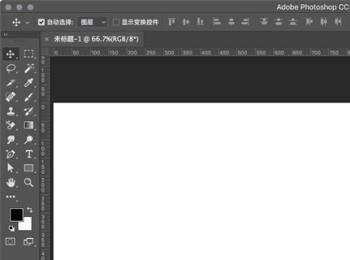
-
02
将背景换一个色,在左侧工具栏中选择文字工具,在画布中输入文字信息。

-
03
双击文字图层进入图层样式,添加正片叠底模式的黒色投影,不透明度30%,角度135,距离大小3。
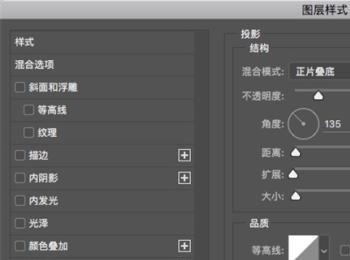
-
04
添加完成后,Ctrl+J复制一层,然后右键点击新图层,选择“清除图层样式”
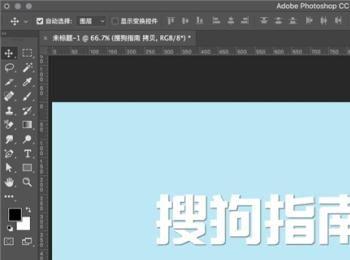
-
05
将新图层的填充调整为20%。

-
06
选择“编辑-变换-垂直翻转”使新图层进行垂直翻转操作。
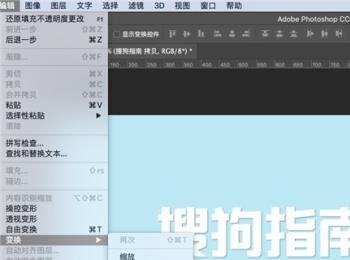
-
07
点击右下方蒙版快捷键,给新层添加一个蒙版。

-
08
在左侧工具栏中选择渐变工具,然后将渐变色选择白色到黒色渐变。
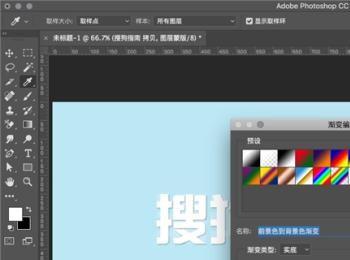
-
09
接着选中蒙版,然后从上往下进行拖动。

-
10
这个时候背景过于浅,不便于观察,就换一个颜色。将新层移到下方,之后Ctrl+左键点击上方图层,用渐变工具制作加一点效果。

-
11
最终效果图如下,如果有什么不满意的细节,用渐变工具等进行调节即可。

